操作步骤总览
操作环境:CentOS 7 64位、Win 10
接下来,开始操作~~
1、进入下载网址
下载地址:MySQL : Download MySQL Community Server
进入下载地址,点击 Archives
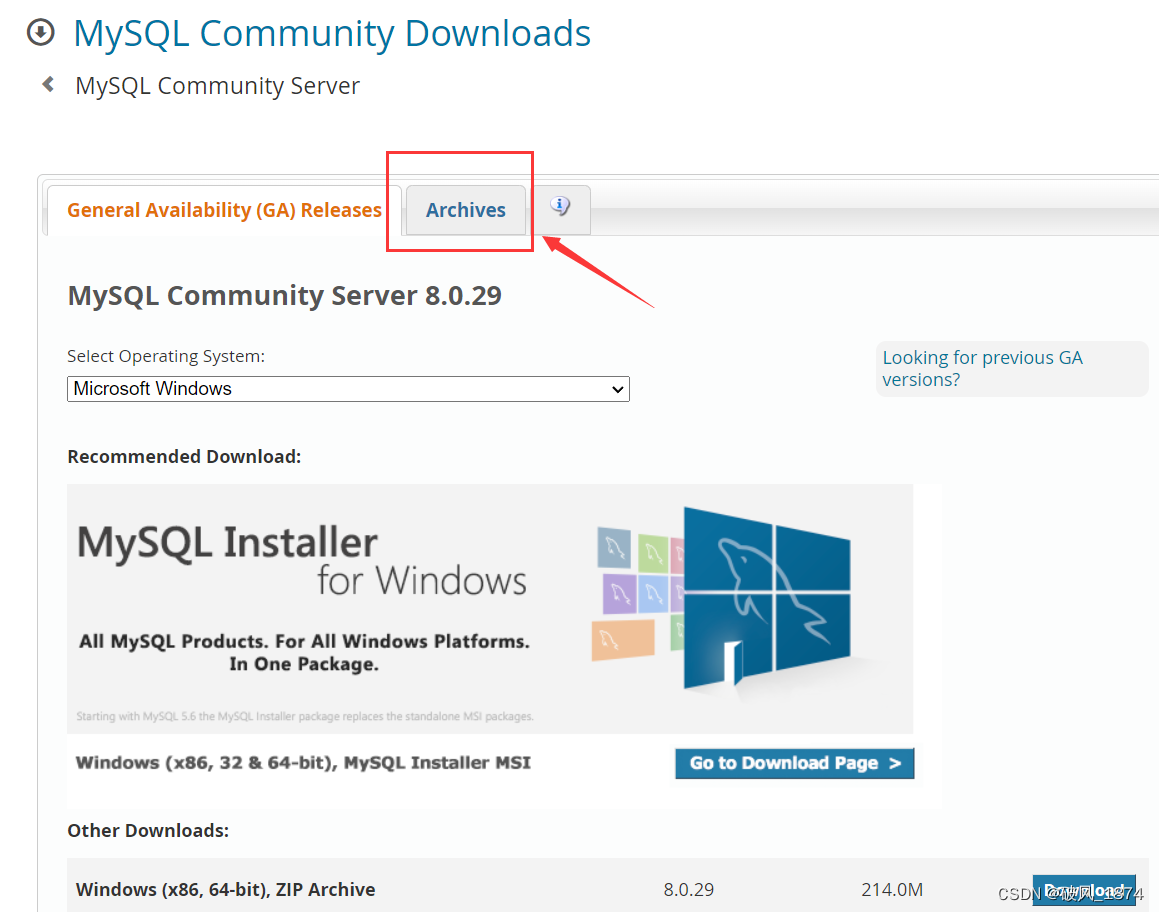
2、下载 mysql 安装包
选择想要下载的 mysql 版本和对应的系统版本,找到对应的 rpm-bundle.tar 安装包,我准备下载 mysql 8.0.20 版本,下载 MySQL-8.0.20-1.el7.x86_64.rpm-bundle.tar

3、删除已存在数据库,避免冲突!
查询虚拟机的 mariadb、其他版本的 MySQL 是否存在,存在则将其卸载,避免安装时产生一些错误!
(1)删除 mariadb:
rpm -qa | grep mariadb
yum remove mariadb-libs-5.5.68-1.el7.x86_64
比如,在我的虚拟机中:
[root@ying mysql]# rpm -qa | grep mariadb
mariadb-5.5.68-1.el7.x86_64
mariadb-libs-5.5.68-1.el7.x86_64
mariadb-server-5.5.68-1.el7.x86_64
[root@ying mysql]# yum remove mariadb-5.5.68-1.el7.x86_64
[root@ying mysql]# yum remove mariadb-libs-5.5.68-1.el7.x86_64
[root@ying mysql]# yum remove mariadb-server-5.5.68-1.el7.x86_64
(2)删除已安装的 MySQL:
rpm -aq | grep -i mysql
若存在,使用 rpm -e packname –nodeps 命令删除安装包

which mysql
查看mysql配置信息,删除对应的配置文件等信息!
删除mysql用户
userdel mysql
4、上传安装包
将下载的安装包上传到相应的目录,我上传至 /usr/local/mysql 目录
mkdir -p /usr/local/mysql

5、解压缩
tar -xvf mysql-8.0.20-1.el7.x86_64.rpm-bundle.tar
解压后,得到如下文件:
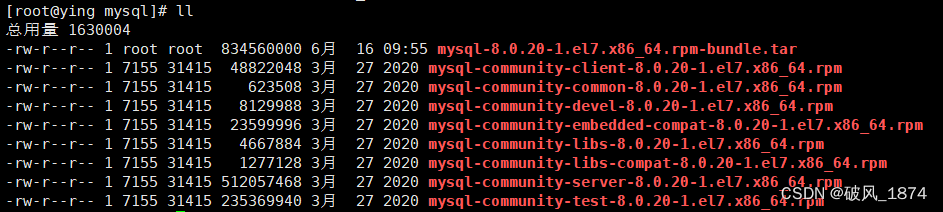
6、安装 mysql
直接 复制粘贴 如下命令,回车,即可安装完成!
rpm -ivh mysql-community-common-8.0.20-1.el7.x86_64.rpm && \
rpm -ivh mysql-community-libs-8.0.20-1.el7.x86_64.rpm && \
rpm -ivh mysql-community-libs-compat-8.0.20-1.el7.x86_64.rpm && \
rpm -ivh mysql-community-devel-8.0.20-1.el7.x86_64.rpm && \
rpm -ivh mysql-community-client-8.0.20-1.el7.x86_64.rpm && \
rpm -ivh mysql-community-server-8.0.20-1.el7.x86_64.rpm
操作截图:
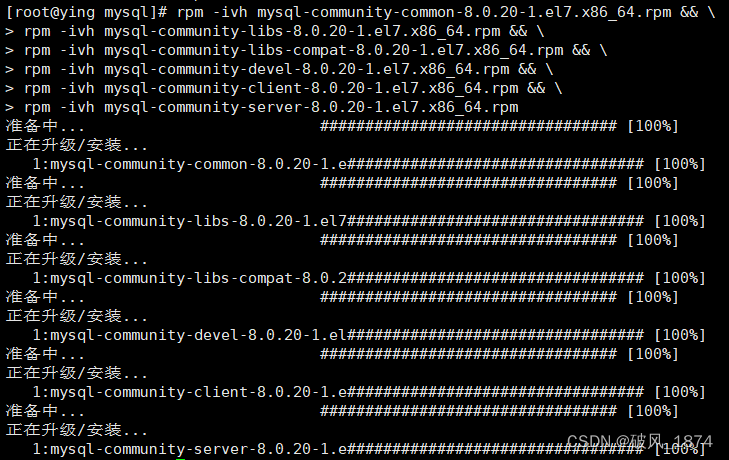
PS:安装过程中,可能会遇到如下报错:


根据报错,利用 yum 命令 install 被需要的依赖包
yum install openssl-devel
yum install libaio
7、初始化数据库
初始化数据库
mysqld --initialize --console
8、赋权
给 mysql 安装目录 /var/lib/mysql 赋权
chown -R mysql:mysql /var/lib/mysql/
chown -R mysql:mysql /var/log/mysqld.log
9、启动 mysql
systemctl start mysqld
设置 mysql 为开机自启动:
systemctl enable mysqld
(如不需要 自启动 可跳过,但是每次启动虚拟机都需要再启动 mysql)
查看mysql状态:
systemctl status mysqld
如下为启动成功
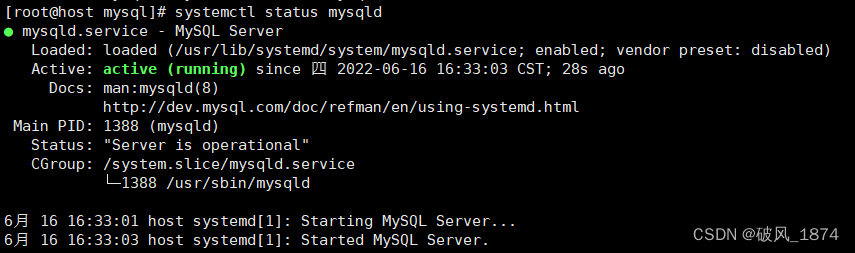
10、使用随机密码登录 mysql
查找生成的随机密码
cat /var/log/mysqld.log | grep root

使用随机默认密码登录 mysql
mysql -u root -p
11、修改密码
登陆成功后,修改密码,否则无法选择数据库进行操作
alter user ‘root’@‘localhost’ identified by ‘1234’;
将 root 账号的连接 host 设置为全部,否则只能本地连接
use mysql;
update user set host = “%” where user=‘root’;
#刷新权限
flush privileges;
操作截图:
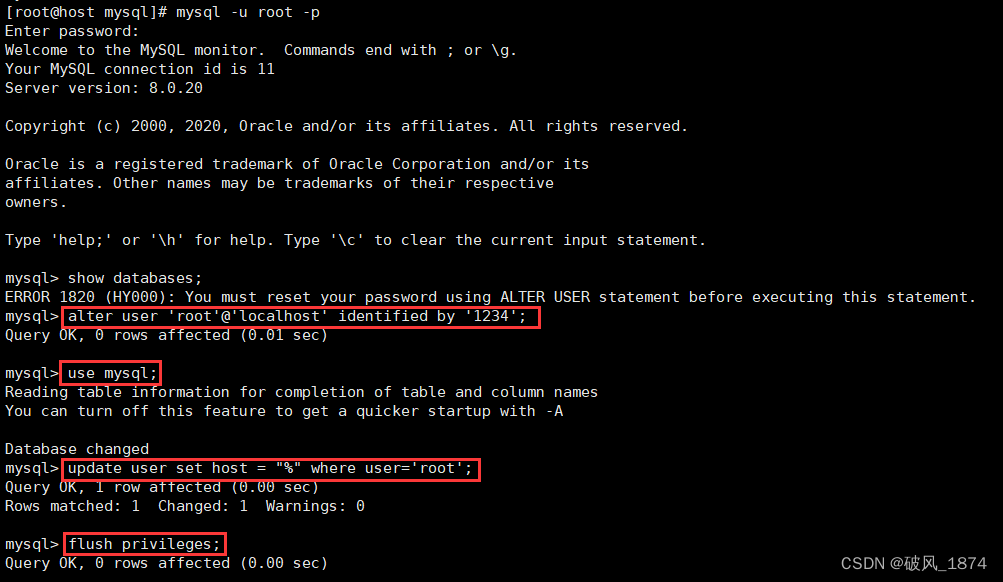
至此,便可以进行 mysql 操作了。
12、创建数据库和表
创建数据库:create database <数据库名>
进入数据库:use <数据库名>
利用 sql 文件创建表:source <sql 文件的绝对路径>
操作示例:
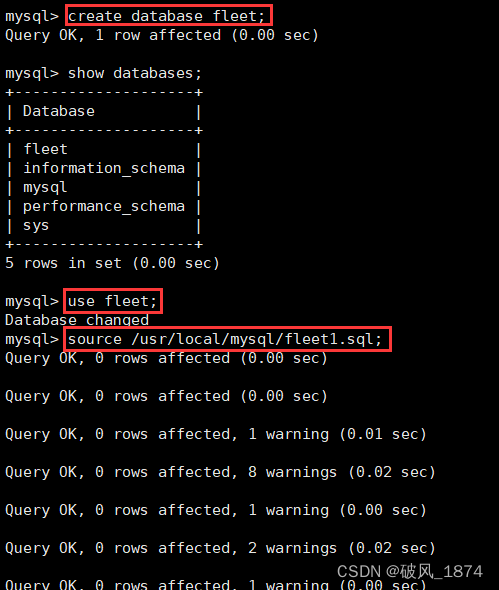
【如果你觉得文章有用,记得点赞、收藏、关注哦!你的点赞是我创作的无限动力】
本篇参考博客:55555 :: mac for m1(arm):安装mysql的三种方式(本机安装、虚拟机安装、docker安装)